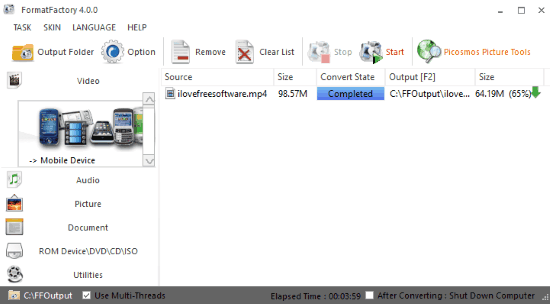Ormai siamo davvero agli sgoccioli: il 29 luglio, ovvero fra soli due giorni, Windows 10 sarà finalmente lanciato a livello globale. Vi abbiamo già anticipato diverse funzioni del nuovo sistema operativo targato Microsoft, quali vedere DVD e Blu-Ray anche senza lettore oppure velocizzare l’avvio di Windows 10 ma oggi abbiamo deciso di presentarvene un’altra, soprattutto per gli amanti dei colori dark (come, ad esempio, la sottoscritta).
Con l’ultimo nato di casa Microsoft sarà infatti possibile abilitare il tema dark, costruito ma nascosto a tutti gli effetti. Grazie a questo tema notturno e, a nostro avviso, molto elegante avrete una valida alternativa al tema standard, più bianco e luminoso che mai. Sarete sempre in tempo, se non vi trovate bene o non siete soddisfatti della resa di Windows 10 in versione Dark, a tornare alla versione standard. Premesso che il team di tecnici continuerà a lavorare al nuovo sistema operativo per renderlo sempre più performante – e che, ben sperando, possa decidere di mettere un’opzione per rendere disponibili entrambi i template – andiamo a vedere cosa fare per attivare il tema dark nascosto di Windows 10.
Abilita il Tema Dark Nascosto attraverso le impostazioni

Al momento, per poter abilitare il tema dark, occorre modificare il registro. Tenete conto, tuttavia, del fatto che il dark theme sarà applicabile solo su alcune app e non a tutti i programmi del computer. Potete agire manualmente o, se non siete esperti e non volete rischiare, scaricare la cartella .zip per abilitare il tema dark. Se optate per quest’ultima possibilità, tutto ciò che dovete fare è cliccare due volte il .reg file corrispettivo. Riavviate il PC, e il gioco è fatto.
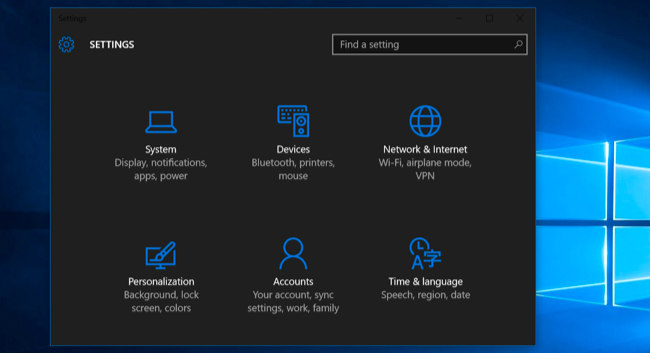
Se, invece, sapete muovervi bene, seguite queste istruzioni. Aprite il registro di editor e impostate queste chiavi:
in HKEY_LOCAL_MACHINE\SOFTWARE\Microsoft\Windows\CurrentVersion\Themes\Personalize, create una variabile DWORD che nominerete “AppsUseLightTheme” con valore “0”;
in HKEY_CURRENT_USER\SOFTWARE\Microsoft\Windows\CurrentVersion\Themes\Personalize, create una variabile DWORD, chiamata sempre “AppsUseLightTheme” e datele sempre valore “0”.
Riavviate il PC e avrete il vostro Tema Dark. Se non dovesse piacervi, cancellate il valore 0 o sostituitelo con 1 e riavrete il tema chiaro pre-impostato.
Tema Dark per Microsoft Edge
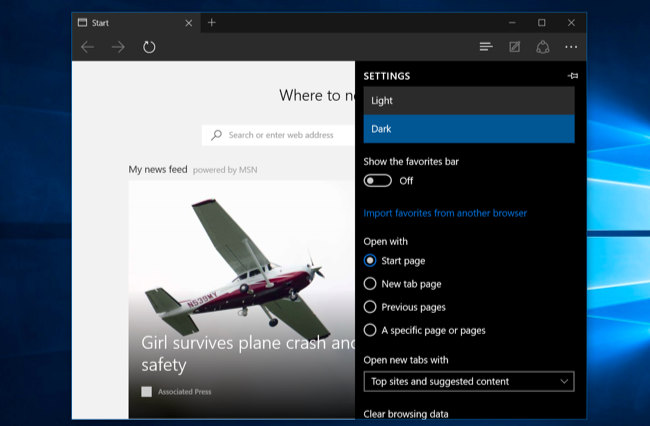
Una delle novità di Windows 10 è il nuovo browser di default, che non è più Internet Explorer bensì Microsoft Edge. La procedura per attivare il Tema Dark in Edge è molto semplice: andate nelle Impostazioni, aprite il menù a tendina Scegli Un Tema e selezionate Dark. In questo modo, l’interfaccia di Edge diventerà tutta nera. Questa opzione, però, non andrà a modificare la visualizzazione delle pagine web, che rimarranno bianche. Per poterle vedere nere, occorrerebbe un foglio di stile customizzato ma è infattibile, fino a quando Edge non avrà la possibilità di applicare estensioni del browser.
Tema Dark per Windows Store

Infine, vediamo come impostare il Tema Dark su Windows Store. A differenza di come succede per Edge, anche il tema dark per Windows Store è nascosto. Per attivarlo premete la shortcut Ctrl + T, per disattivarlo basta premere una seconda volta Ctrl + T.